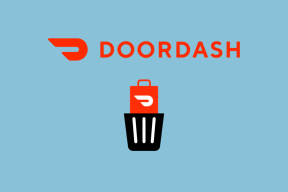키보드로 Chrome에서 확대 및 축소하는 방법
잡집 / / April 02, 2023
키보드로 Chrome을 확대하는 방법을 이해하는 것은 읽기 환경을 개선하기 위해 수행할 수 있는 가장 기본적인 작업입니다. 현재 매우 작은 구성 요소가 포함된 웹 사이트는 읽기를 방해할 수 있습니다. 그러나 웹 페이지를 확대하는 기능은 확대와 같은 다양한 목적에 유용할 수 있습니다. 읽기 쉽도록 웹 페이지의 텍스트 크기를 조정하거나 사진이나 동영상을 확대하여 더 가까이 다가가기 바라보다. 따라서 이에 대해 알아보려면 기사를 계속 읽으십시오. 또한 콘텐츠를 보기 위해 키보드로 Chrome에서 축소하는 방법을 이해할 것입니다.
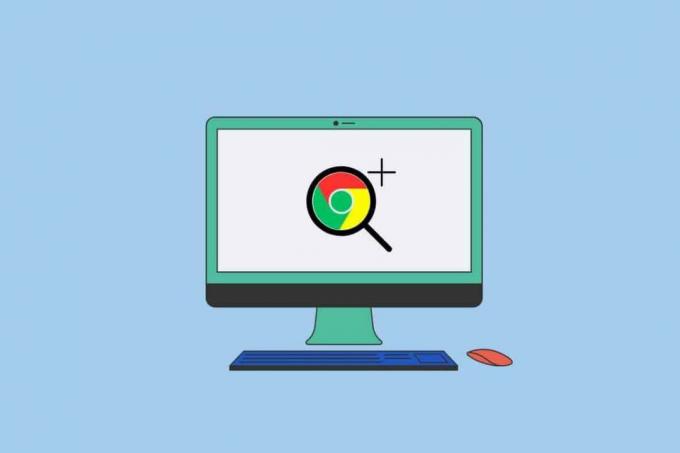
목차
- 키보드로 Chrome에서 확대 및 축소하는 방법
- Chrome에서 확대/축소의 이점은 무엇입니까?
- 키보드로 Chrome을 확대하는 방법은 무엇입니까?
- 키보드로 Chrome에서 축소하는 방법은 무엇입니까?
- 키보드 없이 Chrome에서 확대 및 축소하는 방법은 무엇입니까?
키보드로 Chrome에서 확대 및 축소하는 방법
이 기사에서 키보드로 Chrome을 확대 및 축소하는 방법을 배우게 될 것입니다. 자세히 알아보려면 계속 읽으세요.
빠른 답변
키보드를 사용하여 Chrome에서 확대 및 축소하려면 다음 단계를 따르세요.
1. 길게 누르기 Ctrl 키 키보드에서.
2. 을 누른 상태에서 Ctrl 키, 누르세요 + 키 확대하거나 - 열쇠 축소합니다.
3. 누르세요 Ctrl 키 와 더불어 0(제로) 키 줌을 재설정하려면 100%.
당신은 또한 사용할 수 있습니다 마우스 스크롤 휠 을 누르고 있는 동안 Ctrl 키 확대 및 축소합니다.
Chrome에서 확대/축소의 이점은 무엇입니까?
크롬 키보드 사용의 장점 줌 기능 다음과 같다:
- 접근성 향상: 확대하면 시각 장애인이 텍스트와 이미지를 더 쉽게 읽고 이해할 수 있습니다.
- 생산성 향상: 확대는 와이드스크린이나 고해상도 디스플레이에서 작업할 때 특정 영역이나 세부 사항에 집중할 수 있도록 도와주어 보다 쉽게 작업하고 생산성 향상.
- 일관성: 확대/축소를 위해 키보드 키를 사용하여 다양한 간의 일관성을 보장합니다. 웹 페이지 더 간단하고 효과적으로 탐색할 수 있습니다.
- 더 빠른 탐색: 확대하면 긴 웹 페이지나 문서를 빠르게 탐색하여 항목을 더 빨리 찾을 수 있습니다.
대체로 키보드 기능과 함께 크롬 확대를 사용하는 것은 사용성과 접근성을 크게 향상시킬 수 있고, 웹을 사용하는 동안 생산성을 높일 수 있는 유용한 기능입니다.
또한 읽기: 사이버 보안에서 AI의 이점: 사용 사례 및 예
키보드로 Chrome을 확대하는 방법은 무엇입니까?
당신이 사용할 수있는 키보드 단축키 Chrome 웹 페이지를 확대합니다. Chrome은 페이지의 확대/축소 수준을 조정할 수 있는 몇 가지 키보드 단축키를 제공합니다. 일반적으로 사용되는 단축키는 다음과 같습니다.
메모: 이러한 바로 가기가 작동하려면 Chrome에 초점이 맞춰져 있어야 합니다. 이러한 바로 가기가 작동하지 않는 경우 이 문서에서 자세히 설명하는 것처럼 세 개의 점을 클릭하여 확대/축소 수준을 수동으로 변경할 수 있습니다.
옵션 I: Windows 및 Linux의 경우
누르다 Ctrl + +(더하기) 키 PC/노트북에서 Chrome 앱을 확대합니다.
메모: 누르다 Ctrl + 0(영) 키 확대/축소 수준을 다음으로 재설정하려면 100%.
옵션 II: Mac용
누르다 Command + +(더하기) 키 확대합니다.
메모: 누르다 명령 + 0 키 확대/축소 수준을 다음으로 재설정하려면 100%.
키보드로 Chrome에서 축소하는 방법은 무엇입니까?
누를 수 있습니다 Ctrl + –(마이너스) 키 Windows 및 Linux에서 Command + –(마이너스) 키 Mac에서는 Chrome에서 축소합니다.
키보드 없이 Chrome에서 확대 및 축소하는 방법은 무엇입니까?
키보드 단축키를 사용하지 않고 이 두 가지 방법을 사용하여 확대 및 축소하여 웹 페이지 또는 문서의 확대/축소 수준을 변경할 수 있습니다.
옵션 I: Chrome 메뉴 사용
Chrome 메뉴에서 키보드 없이 Chrome에서 확대 및 축소할 수 있습니다. 이 기술을 사용하려면 다음 단계를 따르십시오.
1. 열기 구글 크롬 PC 또는 노트북의 앱.
2. 이제 점 세 개 아이콘 Chrome의 오른쪽 상단에서
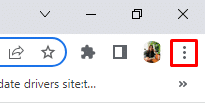
3. 이제 + 아이콘 에게 확대 그리고 – 아이콘 에게 축소 ~로부터 줌 메뉴 섹션.
메모: 페이지의 기본 설정은 100%.

키보드로 Chrome을 확대하는 방법을 알아보려면 이 도움말을 처음부터 읽으세요.
또한 읽기: 손 없이 TikTok을 확대하는 방법
옵션 II: Chrome 확장 프로그램 사용
Chrome 확장 프로그램은 Chrome 웹 브라우저에 웹사이트 확대 및 축소를 위한 추가 기능을 제공할 수 있습니다.
1. 액세스 구글 크롬용 줌 Chrome 브라우저의 확장 페이지.
2. 지금, 클릭 크롬에 추가.

3. 자, 지상 에 나타납니다 연장 바.

4. 클릭 Z 키 다음에 웹 페이지를 확대하고 싶을 때. 확장 표시줄 다음에 팝업 상자가 표시됩니다.
5. 이제 +(더하기) 키 또는 – (마이너스) 키 확대 또는 축소합니다.
6. 클릭 초기화 기본 100% 확대/축소로 돌아갑니다.
추천:
- 팀 Snapchat을 차단하는 방법
- 내 Google 채팅을 복원하는 방법
- Google 문서도구에서 축소하는 방법
- Minecraft에서 축소하는 3가지 방법
우리는 당신이 키보드로 Chrome을 확대하는 방법. 아래 의견 섹션을 통해 질문 및 제안 사항이 있으면 언제든지 문의하십시오. 또한 다음 기사에서 배우고 싶은 주제를 알려주십시오.
내 개인 정보를 공유하지 마십시오.